Udělejte typografický plakát pomocí Adobe InDesign
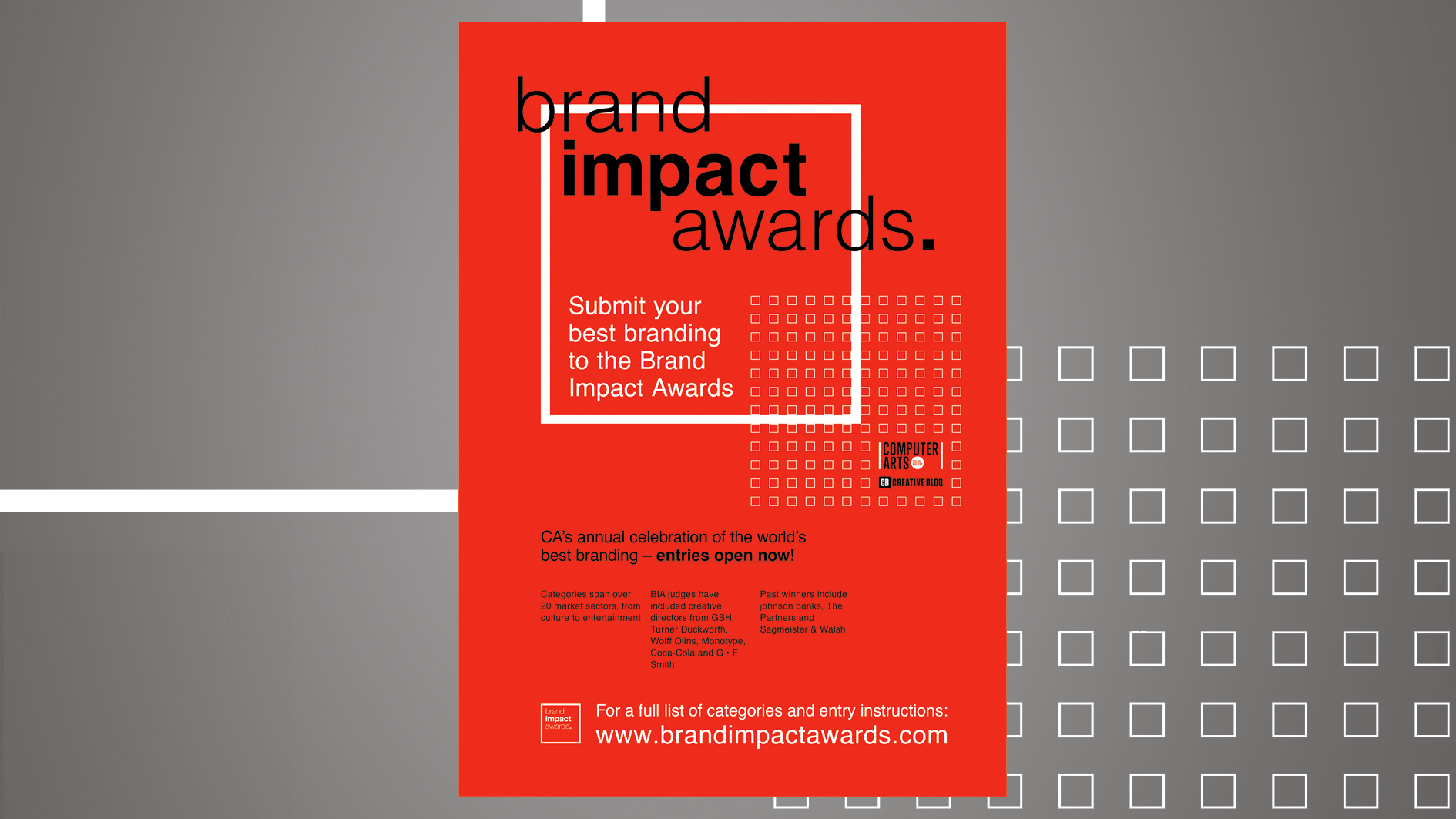
Adobe InDesign je skvělý program pro použití při navrhování všeho, co používá typ typu. Během této aplikace InDesign tutoriál procházím procesem vytváření typografického plakátu, který ukazuje, jak aplikovat síťový mřížku a jak vytvořit a upravovat typografii.
Budu používat příklad plakátu, který jsem vytvořil pro počítačové umění Ocenění dopadu značky , Ale mnoho tipů v tomto tutoriálu lze aplikovat na jakýkoli typ typu, které vytvoříte v aplikaci InDesign.
- 53 Top typografie tutoriály
01. Vytvořte nový dokument

Vytvořte nový tiskový dokument a vyberte požadovanou velikost stránky z rozevíracích možností. Rozhoduji se pracovat s dokumentem A3. Prozatím nastavím počet sloupců na 1 s 0mm okapem a 0mm okrajem - to je proto, že přidám síťový mřížku, takže mohu tyto měření vždy nastavit. Un-tick 'čelní stránky' a pak stiskněte tlačítko "Další možnosti" v pravém horním rohu a přidejte 3mm krvácení (to je průmyslový standard pro tisk).
02. Přidejte mřížku
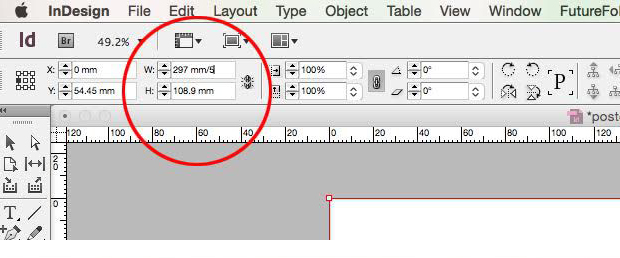
Nyní nastavíte síťový mřížku. Vzhledem k povaze návrhu, vím, že chci pracovat s mřížkou kolem 5 mm. Nakreslete krabici stejnou šířku jako stránku, pak se měření zobrazí v poli šířky a rozdělte jej 5. Takže moje krabička je 297 mm, která rozdělená 5 dá 59,4 mm. Budu to zaokrouhlit až 60 mm. Udeřil cmd. +. Z Pro tuto akci a tuto dobu rozdělte šířku do 60. Nové měření 4,95 mm lze nyní aplikovat na síťový mřížku.
03. Použijte mřížku

Přejděte do hlavního menu InDesign & GT; Předvolby & gt; Mřížky a aplikovat měření 4,95 mm do mřížky dokumentu zadáním tohoto obrázku do horizontálních a vertikálních "mřížek mřížek všech". Zadejte 1 na pole "Oddělení" a také použít toto měření na základní linii v poli "krocích každý". Změňte měření start na 0mm a Un-Tick 'Grid v zádech', takže mřížky budou stále viditelné, když přidáte barvu pozadí na svůj design.
04. Vytvořit Marquees.

Jste nyní připraveni začít pracovat na plakátu. Zobrazit mřížku dokumentu přes 'pohled & gt; Grids & amp; Průvodce a gt; Zobrazit mřížku dokumentu ( cmd. +. " ) a zapněte "Snap na Dokumentovat síti" ( posun +. cmd. +. " ). Použijte červené pozadí k dokumentu včetně krvácené oblasti - v tomto případě používám m: 95 y: 100.
Vyberte nástroj obdélník a nakreslete čtverec tím, že podržíte posunu, abyste omezili proporce, jak přetáhnete; Marquee se automaticky pořídí s mřížkou. Použijte měření 4,95 mm na šířku zdvihu obdélníku přes panel zdvihu, potom přepněte vyrovnávací tahy na "uvnitř" a změňte barvu na bílou barvu.
05. Přidat text.

Dále přidejte klíčové informace o textu do plakátu. Budu používat Helvetica pro všechny typy, protože už mám značku, abych pracoval. Začněme s hlavním titulkem. Nakreslete textové pole a zadejte kopii nadpisu ("Awards Awards" značky. "). Používám síťový mřížka jako průvodce pro velikost mé kopie a zvyšování velikosti textu, takže Ascender zapadá do sítě (v tomto případě 117pt).
Chcete-li mi dát lepší kontrolu nad umístěním titulku, budu rozdělit tři slova do samostatných textových rámců a zarovnejte text v každém na základní sítě. Tato volba naleznete v ovládacím panelu, když jsou vybrány ovládací prvky formátování odstavce.
06. Upravte se kování a zarovnání

Zvýšil jsem sledování mého záhlaví na 20 a uklizené rozteče mezi písmeny ručním přizpůsobením kerningu (držet dolů Alt. a použijte klávesy se šipkami). Chcete-li poskytnout větší kontrolu nad receptem, snížit výchozí přírůstek kerningu přes 'InDesign Menu & GT; Předvolby & gt; Jednotky a amp; Přírůstky a zadejte 5 do terénního / sledovacího pole.
- Nejlepší volná fonty pro návrháře
Jakmile jste spokojeni s roztečem svého typu, můžete se podívat na přidání nějakého zájmu hrát s umístěním a hmotností každého slova. Používám návody pravítka pro vyrovnání "i" "dopadu", stonku "r" v "brandingu" a první "a" "ocenění" k misce "d" "brandingu" .

07. Přidat další text

Dále chci přidat popruh v levém dolním rohu čtvercového rámečku, který jsme vytvořili v kroku # 4. Opět používám síťový mřížka jako průvodce pro velikost textu. Nakreslete textové pole a přidejte kopii a poté zarovnejte kopii na základní linii. Použijte zkratku cmd. +. shif. t + & lt; nebo & gt; Nastavení velikosti kopie při omezení velikosti rámce. Zvyšte sledování na 10 a ručně upravte kerning, dokud nebudete spokojeni s výsledkem.
08. Zavést hierarchii

Teď budu přidat nějaký další text. Začnu kreslením textového pole Stejná šířka jako čtvercový rámeček, tentokrát montáž výšky textu pro mřížku, úpravu sledování a kování a vyrovnání textu na základní linii.
Nakreslete druhou textovou políčko stejnou šířku jako čtvercový rámeček, a tentokrát zarovnejte text na základní linii a poté vyberte možnost "Zarovnejte pouze první řádek na mřížku 'v menu FLYOUt Ovládací panely. Je to proto, že chci, aby byl tento text menší než strapline, což znamená, že se nezapadne do sítě dokumentu. Změna velikosti tímto způsobem pomůže vytvořit hierarchii informací.
09. Práce ve sloupcích

Rozdělte nový textový rámeček do 3 sloupců prostřednictvím panelu Možnosti textového rámečku ( cmd. +. B. ) A do pole šířky žlaby zadejte 4,95 mm. Mám tři kousky textu, které chci sedět v každém ze sloupců. Nejjednodušší způsob, jak se hodit k kopii do sloupců, je použít přerušení sloupce. Chcete-li to aplikovat, umístěte kurzor v okamžiku, kdy chcete, aby byl text zlomit, a v menu typu vyberte "Vložit zlomový znak & gt; Sloupec Break '(nebo použijte enter. klíč, or. fn. +. vrátit se ).

10. Dokončete nahoru.

Chci přidat vzor mřížky do plakátu, takže budu kreslit rám stejnou velikost jako jeden z mřížkových čtverců dokumentu, s bílým obrysem a hmotnost zdvihu 1pt. Chcete-li vytvořit čtvercový vzor, duplikuje tento rámeček pomocí zástupce Alt. +. cmd. a přetáhněte rámec na každé jiné náměstí v mřížce dokumentu.
Nakonec potřebuji umístit vzor mřížky, takže se zarovnává s popruhem přidaným v kroku # 7.Dokončete věci, přidám nějaké poslední informace a loga potřebná k dokončení plakátu.
Související články:
- 8 největších návrhářů typu typografie
- 45 volných retro fonty
- 13 písma kaligrafie Každý návrhář by měl vlastnit
jak - Nejoblíbenější články
Lino Printmaking: Úvod
jak Sep 12, 2025(Image Credit: Meg Buick) Lino Printmaking je metoda reliéfního tisku, který zahrnuje řezbářský výkres do mě..
8 State-of-the-art CSS funkce (a jak je používat)
jak Sep 12, 2025(Image Credit: Getty Images) CSS se neustále rozvíjí a hostitele vzrušujících nových funkcí bylo přidáno, a..
Listy znaků pro 3D Modellers: 15 Top tipů
jak Sep 12, 2025(Image Credit: Dahlia Khodur) Listy jsou řádem dne v tomto tutoriálu, který pokrývá, jak vytvářet jeden pro 3..
Rozumí přirozeným jazykovým zpracováním
jak Sep 12, 2025Webové stránky a aplikace mohou mít různé pohyblivé části včetně přední end kreativního, zpracování na straně ser..
Získejte více z grafitu s těmito tipy
jak Sep 12, 2025Za poslední tři roky jsem používal grafit jako médium pro ilustraci, nejprve pouze s mechanickými tužkami, pak za posledn�..
Průvodce webovým nástrojům Google
jak Sep 12, 2025Strana 1 z 5: Zobrazit a změnit HTML, CSS & AMP; JS. Zobrazit a změ..
12 Tipy pro realistické 3D osvětlení
jak Sep 12, 2025Osvětlení je zásadní 3D umění Projekt pracujete. Na nejzákladnější úrovni je to způsob, jak vytvořit ..
Vytvořte autoportrét jen 4 barvy
jak Sep 12, 2025Self-portrétování je jedním z nejvíce odměňujících výzev, které může umělec pokoušet. Protože známe krajiny naš..
Kategorie
- AI & Machine Learning
- Airvody
- Amazon
- Amazon Alexa & Amazon Echo
- Amazon Alexa & Amazon Echo
- Amazon Fire TV
- Amazon Prime Video
- Android
- Android Telefony A Tablety
- Android Phones & Tablets
- Android TV
- Apple
- Apple App Store
- Apple HomeKit & Apple HomePod
- Apple Music
- Apple TV
- Apple Hodinky
- Apps & Web Apps
- Apps & Web Apps
- Audio
- Chromebook A Chrome OS
- Chromebook & Chrome OS
- CHROMECAST
- Cloud & Internet
- Cloud & Internet
- Cloud A Internet
- Počítačový Hardware
- Historie Počítačů
- Řezání Kabelů A Streamování
- Cord Cutting & Streaming
- SERVIS
- Disney +
- DIY
- Electric Vehicles
- Ereaders
- Základní Informace
- Explainers
- Hraní
- Obecný
- Gmail
- Google Assistant & Google Hnízdo
- Google Assistant & Google Nest
- Google Chrome
- Dokumenty Google
- Drive Google
- Mapy Google
- Obchod Google Přehrávání
- Plechy Google
- Google Slides
- Google TV
- Hardware
- HBO MAX
- Jak
- Hulu
- Internet Slang & Zkratka
- IPhone A IPad
- Kindle
- Linux
- Mac
- Údržba A Optimalizace
- Edge Microsoft
- Microsoft Excel
- Microsoft Office
- Microsoft Outlook
- Microsoft PowerPoint
- Microsoft Týmy
- Microsoft Word
- Mozilla Firefox
- Netflix
- Nintendo Spínač
- Paramount +
- PC Gaming
- Peacock
- Photography
- Photoshop
- PlayStation
- Soukromí A Bezpečnost
- Privacy & Security
- Soukromí A Bezpečnost
- Výrobek Roundups
- Programming
- Raspberry Pi
- Roku
- Safari
- Samsung Telefony A Tablety
- Samsung Phones & Tablets
- Slack
- SMART HOME
- Snapchat
- Sociální Média
- Space
- Spotify
- Tinder
- Odstraňování Problémů
- TV
- Videohry
- Virtual Reality
- VPNS
- Webové Prohlížeče
- WiFi A Směrovače
- WiFi & Routers
- Windows
- Windows 10
- Windows 11
- Windows 7
- Xbox
- YouTube & YouTube TV
- YouTube & Youtube TV
- ZOOM
- Výrobce







